Cum să arhivați sau să restabiliți o echipă
Arhivați o echipă atunci când nu mai este activă, dar doriți să o păstrați pentru referințe sau să o reactivați în viitor. Conversațiile și fișierele din echipă devin doar în citire după ce le arhivați. Veți putea căuta în continuare informațiile de care aveți nevoie în cadrul acesteia – puteți să o marcați ca preferată. Doar proprietarii de echipe pot arhiva și restabili echipele.
Arhivarea unei echipe
-
Selectați teams
-
În partea de jos a listei, selectați gestionare
-
În lista activă , găsiți numele echipei pe care doriți să o arhivați, apoi selectați mai multe opțiuni
-
Pentru a împiedica alte persoane să editeze conținutul din site-ul SharePoint și din fila wiki asociate echipei, selectați Faceți ca site-ul SharePoint să fie doar în citire pentru membrii echipei. (Proprietarii de echipe vor putea în continuare să editeze acest conținut.)
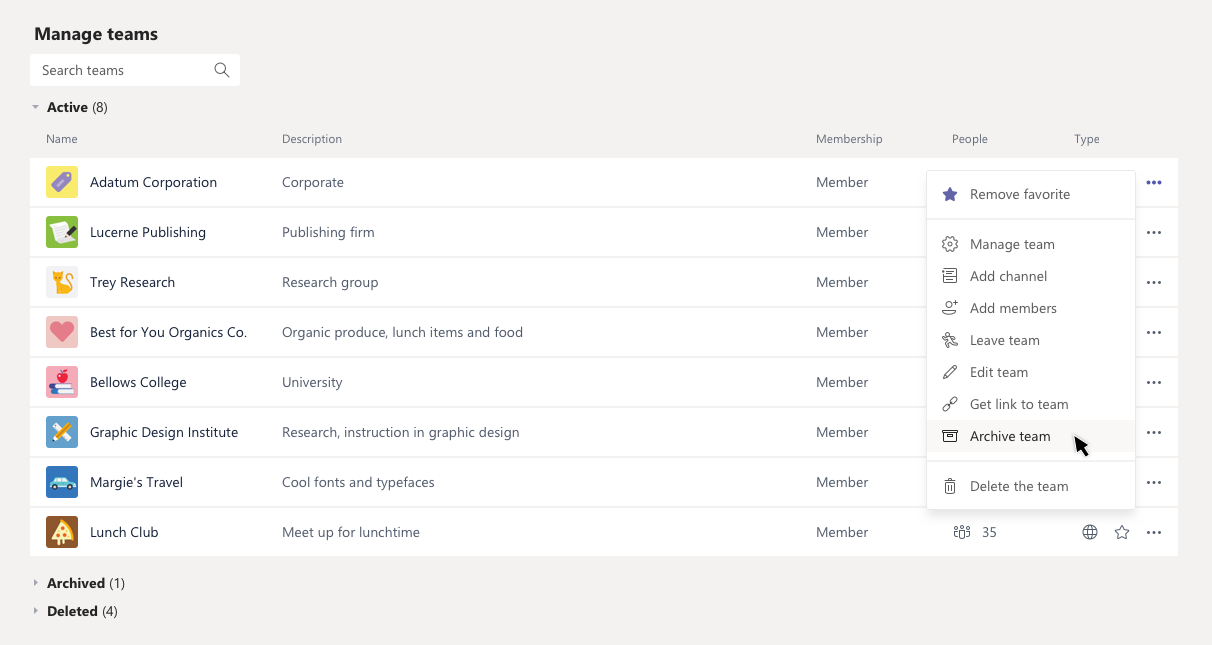
Pentru a vizualiza și a căuta prin conținutul echipei arhivate, faceți clic pe numele său în lista arhivată . Sau faceți-l preferat dacă credeți că îl veți consulta des (în listă, selectați echipa, apoi mai multe opțiuni
Toată activitatea echipei este înghețată după ce echipa este arhivată. Nimeni nu va putea să înceapă conversații noi sau să răspundă la postări într-un canal, să adauge sau să elimine canale, să editeze setări de echipă sau să adauge aplicații. În calitate de proprietar de echipă, veți putea în continuare să adăugați sau să eliminați membri, să actualizați roluri și să ștergeți, să reînnoiți sau să restaurați o echipă arhivată.
Restaurarea unei echipe
-
Pentru a restaura o echipă arhivată, urmați pașii 1 și 2 de mai sus. Apoi, în lista arhivată , găsiți numele echipei pe care doriți să o Arhivați și selectați mai multe opțiuni
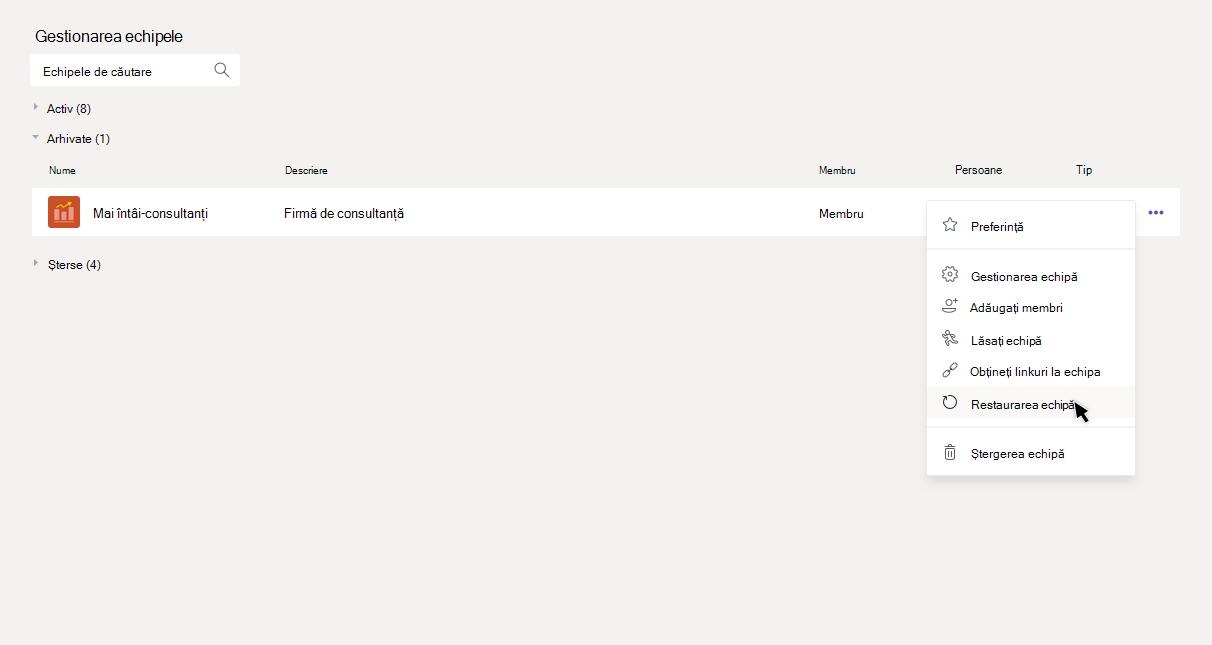
Pentru moment, accesați aplicația desktop teams sau teams pe web pentru a arhiva sau a restaura o echipă. Pentru a vizualiza o echipă arhivată pe dispozitivul mobil, mai întâi faceți-o o echipă preferată (din nou în aplicația desktop teams sau teams pe web). Apoi va apărea în lista de Preferințe .













